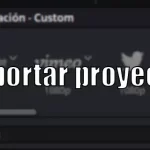Davinci Resolve es un software de edición de video muy popular y completo que cuenta con una gran cantidad de herramientas y características para mejorar y editar videos. Una de las características más útiles de Davinci Resolve es la detección automática de cortes, que permite al usuario encontrar rápidamente todos los puntos en un video donde hay un corte o transición.
Tabla de contenidos
¿Qué és la detección de cortes de escena en DaVinci Resolve?
La detección automática de cortes es especialmente útil cuando se está editando un video largo, como una película o un documental. En lugar de tener que ver todo el video y buscar manualmente cada corte, Davinci Resolve puede hacer el trabajo por ti en cuestión de segundos.
Cómo utilizar la detección de cortes de escena en DaVinci Resolve
A continuación, se detalla cómo utilizar la detección automática de cortes en Davinci Resolve:
Importar el video
Lo primero que debes hacer es importar el video que deseas editar a Davinci Resolve. Para hacerlo, arrastra el archivo al editor desde el explorador de archivos o pulsa la tecla CTRL + I para abrir el explorador.
NOTA: Deberás utilizar esta funcionalidad en el módulo «Medios».
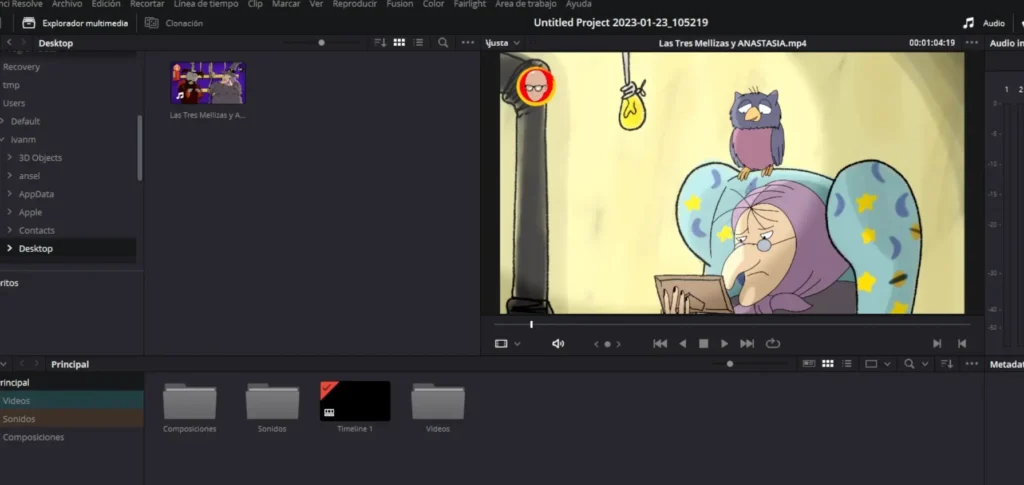
MOMENTO SPAM: Ya que muestro en las capturas, material propio de mi corto de animación, te dejo por aquí el capítulo completo que realicé con Toon Boom Harmony:
Ir a la detección de cortes
En la barra de herramientas en la parte superior de la pantalla, haz clic en el botón «Detección de cortes de escena». También puedes acceder a esta función desde el menú «Ver» y seleccionando «Detección de cortes de escena».
Simplemente, deberemos pulsar con el botón derecho encima del clip al cual queremos aplicarle estos cortes de escena automáticos.
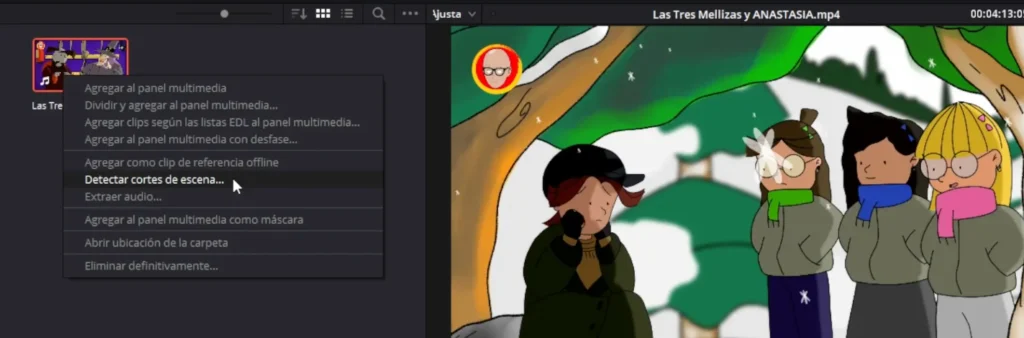
Detección automática de escenas
Una vez hacemos clic en la opción que hemos comentado, veremos como aparece una nueva ventana con dos monitores de vista previa. Lo veremos todo en color negro porque Davinci Resolve todavía no ha realizado ninguna acción.
Para que el programa analice los cortes, deberemos pulsar en el botón de la esquina inferior izquierda «Detección automática de escenas».

Dejaremos que Davinci analice tranquilamente el clip (depende del hardware de tu equipo, el editor de vídeo tardará más o menos).
Una vez finalizado el análisis, veremos algo parecido a esto:

Cada línea de color verde, es un corte que ha detectado Davinci Resolve que es candidato a ser un cambio de escena.
Para poder continuar con los cortes reales (todavía Davinci no ha troceado los clips) deberemos pulsar en el botón «Agregar cortes al panel multimedia».
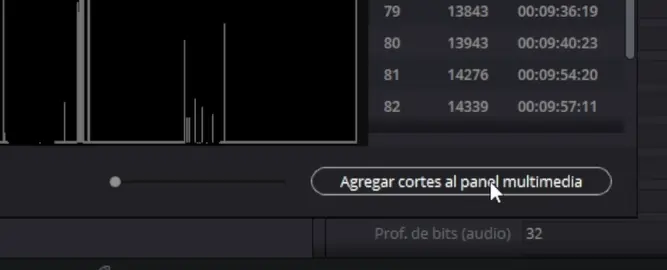
Organización de los clips cortados
Una vez el programa ha terminado con todos los cortes automáticos, veremos lo siguiente en el menú «Medios»:
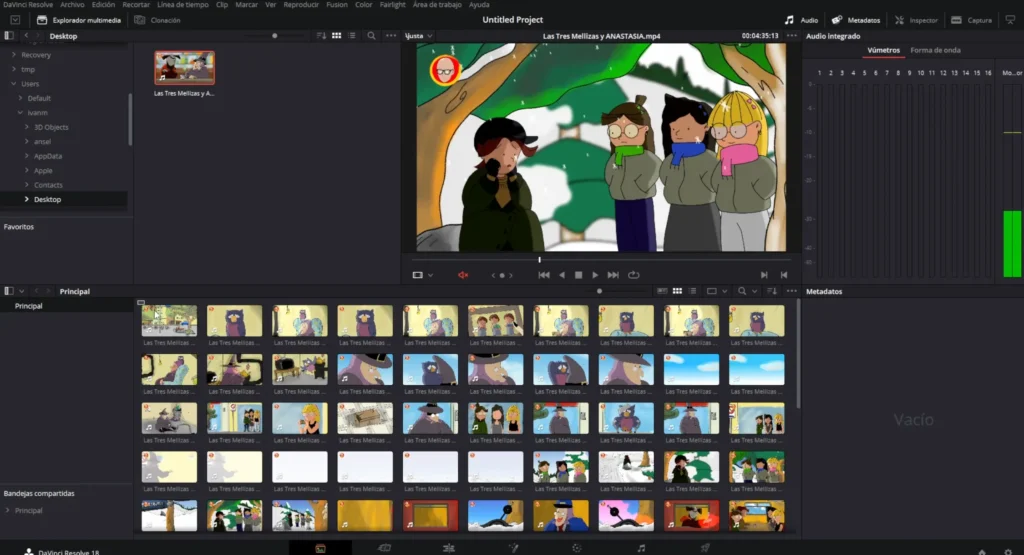
¡Tranquilidad! No hay que entrar en pánico si vemos tantas escenas.
Cada uno de esos pequeños clips, es una escena que nos ha separado el programa de manera automática.
Crear una nueva línea de tiempo para organizar todo
Ahora que tenemos un millón de clips sueltos en el panel «Medios» de Davinci, es el momento de organizarlo un poco para trabajar, por ejemplo, en el menú «Edición«.
Para ello, seleccionaremos todos los clips y pulsaremos el botón derecho del ratón. Después presionaremos la opción «Crear línea de tiempo con clips seleccionados».
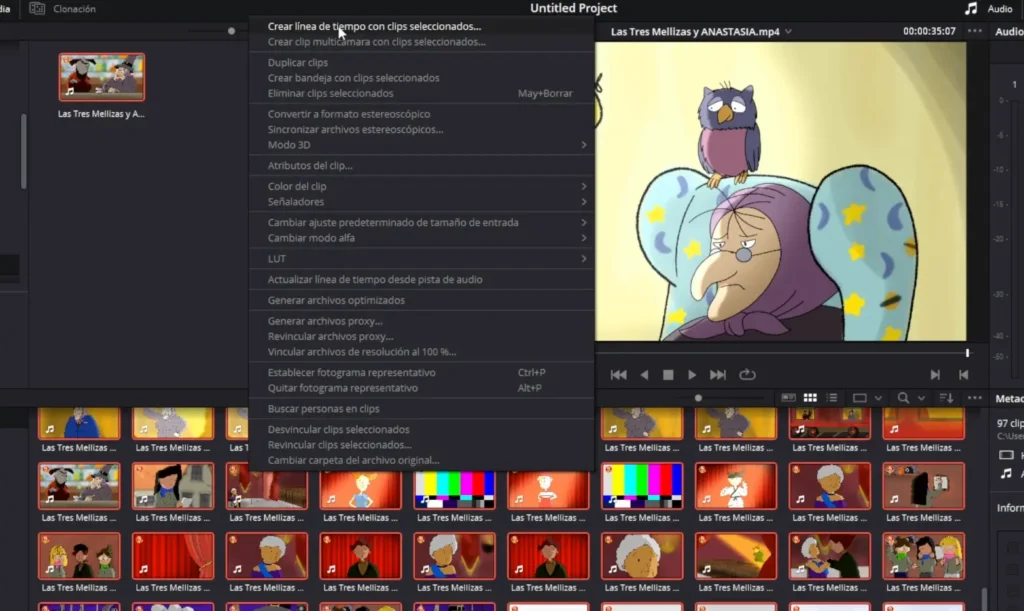
Ahora podremos trabajar con comodidad en el módulo Edición para realizar, por fin, la edición de vídeo.
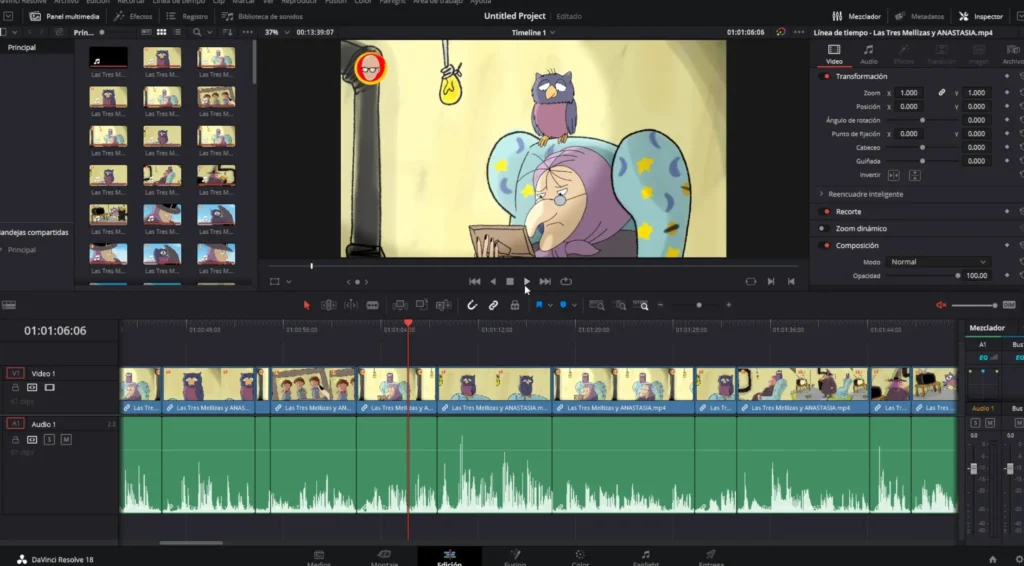
En conclusión, la detección automática de cortes en Davinci Resolve es una herramienta muy útil que puede ahorrar mucho tiempo al editar videos. Ajustar los parámetros de la detección y revisar los resultados puede ayudar a asegurarse de que todos los cortes estén marcados correctamente y listos para ser editados.